এটি গুগল ক্রোমকে একটি আদর্শ ব্রাউজার করে তোলে এবং আপনি যে অপারেটিং সিস্টেমটিই চালাচ্ছেন না কেন তা অবশ্যই আবশ্যক। এই নির্দেশিকা আপনাকে উবুন্টুতে গুগল ক্রোম ইনস্টল করতে সাহায্য করবে এবং টার্মিনালের সাহায্যে এটি ব্যবহার করার নির্দেশনা দেবে।
যদিও এই গাইডটি উবুন্টুর সংস্করণের জন্য বোঝানো হয়েছে, এটি যে কোনও লিনাক্স বিতরণের জন্য একইভাবে কাজ করা উচিত।
উবুন্টুতে গুগল ক্রোম ইনস্টল করা
উবুন্টুতে গুগল ক্রোম ইনস্টল করার দুটি পদ্ধতি রয়েছে। একটি গ্রাফিকাল ইউজার ইন্টারফেস (GUI) এবং অন্যটি লিনাক্স টার্মিনাল ব্যবহার করে। আমরা প্রথমে গ্রাফিকাল পদ্ধতি ব্যাখ্যা করব এবং কমান্ড লাইন ইন্টারফেস (সিএলআই), অর্থাৎ টার্মিনাল থেকে কীভাবে এটি করা যায় তা সংক্ষেপে পরীক্ষা করব।
মজিলা ফায়ারফক্স খুলুন এবং সার্চ বারে গুগল ক্রোম টাইপ করুন বা ক্লিক করুন এখানে ।
নিচের ছবিতে যেমন দেখানো হয়েছে, ক্রোম ডাউনলোড বোতাম সহ একটি ক্রোম উইন্ডো দেখতে হবে। ব্রাউজারটি ডাউনলোড করতে বোতামে ক্লিক করুন।

আপনাকে .deb বা .rpm ডাউনলোড করার অপশন দেওয়া হবে, যার সাথে আপনি লিনাক্স ডিস্ট্রো ব্যবহার করছেন। যেহেতু এই নিবন্ধটি উবুন্টু সম্পর্কিত, তাই .deb প্যাকেজে ক্লিক করুন এবং Accept এবং Install চাপুন।

একটি ডাউনলোড উইন্ডো প্রদর্শিত হবে। Save File এ ক্লিক করে OK চাপুন।
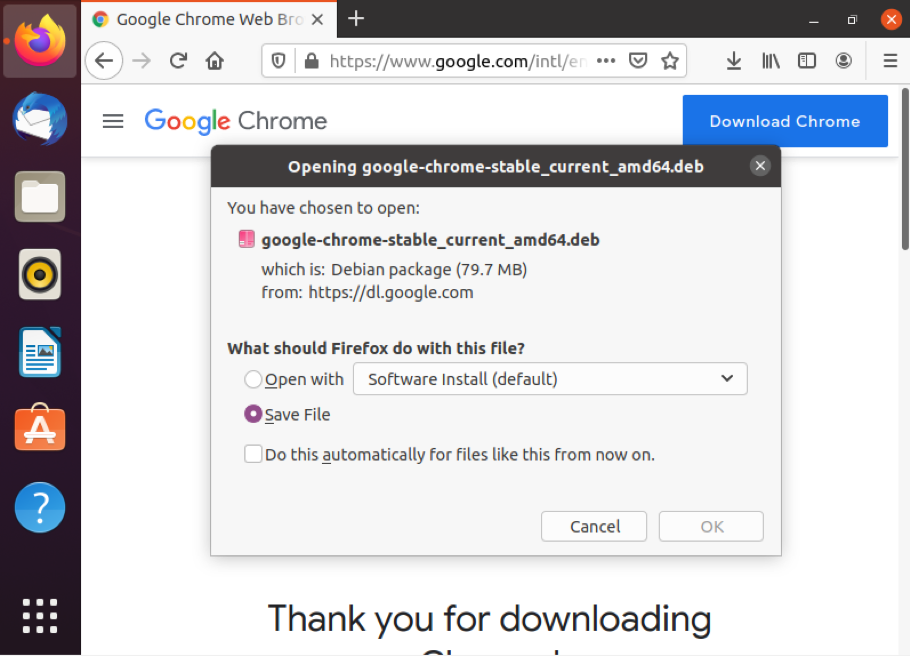
এটি করার পরে, ফাইলটি ডাবল ক্লিক করে আপনার ডাউনলোড করা উচিত। একটি নতুন উইন্ডো আসবে যা আপনাকে আপনার ডিভাইসে গুগল ক্রোম ইনস্টল করার জন্য অনুরোধ করবে। Install এ ক্লিক করুন।

উবুন্টু আপনাকে আপনার অ্যাকাউন্টের পাসওয়ার্ড লিখে ইনস্টলেশন অনুমোদন করতে বলবে।
বিকল্পভাবে, আপনি টার্মিনালের মাধ্যমে ক্রোমও ইনস্টল করতে পারেন। এটি করার জন্য, আমাদের প্রথমে একটি wget কমান্ড ব্যবহার করতে হবে।
$ wget https://dl.google.com/linux/direct/google-chrome-stable_current_amd64.debএটি ব্রাউজারের জন্য অফলাইন ইনস্টলার ডাউনলোড করবে।
পরবর্তী, আমরা নিম্নলিখিত dpkg কমান্ড দিয়ে প্যাকেজটি ইনস্টল করি।
$ sudo dpkg -i google-chrome-stabil_current_amd64.debযদি আপনি অনুপস্থিত নির্ভরতা সম্পর্কে কোন ত্রুটি পান, তাহলে জোর করে ইনস্টল করার জন্য নিম্নলিখিত কমান্ডটি চালান।
$ sudo apt -f ইনস্টল করুনডেবিয়ান প্যাকেজ সফলভাবে ইনস্টল করে, আপনি এখন গুগল ক্রোম ব্যবহার করার জন্য প্রস্তুত।
টার্মিনাল ব্যবহার করে গুগল ক্রোম খুলছে
গুগল ক্রোম, অন্য যেকোনো প্রোগ্রামের মতো, এর গ্রাফিক্যাল আইকনের মাধ্যমে অ্যাক্সেস করা যায়। যাইহোক, যারা কাজ করতে কমান্ড-লাইন টার্মিনাল ব্যবহার করতে পছন্দ করে তারাও ভাগ্যবান। আমরা এখন আপনাকে টার্মিনালের মাধ্যমে ক্রোম ব্রাউজার পরিচালনা করার একটি উপায় দেখাব।
টার্মিনালে কাজ করলে আপনি একক কমান্ড ব্যবহার করে ব্রাউজার অ্যাক্সেস করতে পারবেন। কমান্ড লাইনের সাহায্যে গুগল ক্রোম খুলতে, নীচে দেওয়া পদক্ষেপগুলি অনুসরণ করুন:
ডেস্কটপ> অ্যাপ্লিকেশনগুলিতে যান।
সার্চ বারে টার্মিনাল টাইপ করুন এবং প্রথম ফলাফলে ক্লিক করুন।
অথবা আপনি দীর্ঘ প্রক্রিয়াটি বাদ দিতে পারেন এবং আপনার কীবোর্ডে Ctrl + Alt + T চেপে একটি নতুন টার্মিনাল সেশন খুলতে পারেন।
গুগল ক্রোম খুলতে, টার্মিনালে নিম্নলিখিতটি টাইপ করুন:
$ google-chromeএটি ডিফল্ট হোমপেজের সাথে গুগল ক্রোম লোড করবে।

গুগল ক্রোমের জন্য আপনাকে কোন ধরণের ডিরেক্টরি নির্দিষ্ট করার প্রয়োজন নেই কারণ এটি বাইনারি পাথে মাউন্ট করা আছে।
আসুন টার্মিনালের মাধ্যমে গুগল ক্রোম ব্রাউজার ব্যবহার করার আরও কিছু উপায় দেখি। ধরা যাক, উদাহরণস্বরূপ, আপনি একটি নির্দিষ্ট ওয়েবসাইট পরিদর্শন করতে চান। আপনি নীচের কমান্ডে দেখানো হিসাবে আপনার পছন্দের ওয়েবসাইটের URL প্রবেশ করে এটি করতে পারেন:
$ google-chrome [URL]উদাহরণ স্বরূপ:
$ google-chrome www.google.com 
অন্যান্য টার্মিনাল কমান্ডের মতো, আপনি নির্দিষ্ট কাজগুলি অর্জনের জন্য গুগল ক্রোম রান কমান্ড দিয়ে পতাকা এবং কমান্ড প্যারামিটার প্রবেশ করতে পারেন। এটি সম্পাদনের সাধারণ সিনট্যাক্স নিচে দেওয়া হল।
$ google-chrome [options] [URL]নীচে পতাকার বিকল্পগুলির একটি তালিকা যা আপনি টার্মিনালের মাধ্যমে দৈনন্দিন জীবনের কাজগুলি অর্জন করতে ব্যবহার করতে পারেন।
--incognito ছদ্মবেশী মোডে ব্রাউজার খোলে-নতুন-উইন্ডো একটি নতুন উইন্ডোতে নির্দিষ্ট পথ বা URL খোলে
--version সংস্করণ তথ্য প্রদর্শন করে
--app = URL অ্যাপ মোডে ইউআরএল চালানোর জন্য ব্যবহৃত হয়, যার অর্থ টুলবার ছাড়া।
আপনি যদি আপনার বিকল্পগুলি আরও অন্বেষণ করতে চান তবে নীচে দেওয়া হেল্প কমান্ডটি চালান:
$ google-chrome --help 
অতিরিক্ত মন্তব্যগুলি
মনে রাখবেন যে আপনার লিনাক্স সিস্টেমে গুগল ক্রোম চালানোর জন্য, কম্পিউটার আর্কিটেকচার 64-বিট হতে হবে।
একবার আপনি গুগল ক্রোম ইন্সটল করুন যেভাবে আমরা আপনাকে এই গাইডে দেখিয়েছি, আপনি গুগলের রিপোজিটরিও যোগ করেন, যা প্রোগ্রামটিকে আপ-টু-ডেট রাখার জন্য দায়ী। সুতরাং, আপনার নিজের ব্রাউজার আপডেট করার বিষয়ে চিন্তা করার দরকার নেই।
আপনি নিম্নোক্ত কমান্ডটি টাইপ করে গুগল ক্রোম কোথায় অবস্থিত তা খুঁজে পেতে পারেন:
$ যেখানে গুগল-ক্রোমআপনি নীচের ছবিতে দেখানো হিসাবে নির্দিষ্ট পথ দেখতে হবে:

আপনি নিম্নলিখিত কমান্ডটি লিখে টার্মিনালের সাহায্যে ব্রাউজারটি বন্ধ করতে পারেন:
$ google-chrome থেকে প্রস্থান করুনউপসংহার
সমস্ত পদক্ষেপ সঠিকভাবে অনুসরণ করার সাথে, আপনি এখন আপনার ল্যাপটপ বা ডেস্কটপ কম্পিউটারে গুগল ক্রোম ব্যবহার করার জন্য প্রস্তুত। বর্তমান সময়ে এবং যুগে আপনার জন্য উপলব্ধ একটি দ্রুততম এবং বহুমুখী ব্রাউজার উপভোগ করুন।
আমরা আশা করি এই নির্দেশিকাটি আপনাকে টার্মিনাল কমান্ডের সাহায্যে কীভাবে গুগল ক্রোম অ্যাক্সেস করতে হয় তা বুঝতে সহায়তা করেছে। তা ছাড়া, আমরা তাদের সাথে আসা বিকল্পগুলি এবং ইউআরএল শর্টকাটগুলির মাধ্যমে কীভাবে কৌশল চালানো যায় সে সম্পর্কে অতিরিক্ত তথ্য অন্তর্ভুক্ত করেছি।